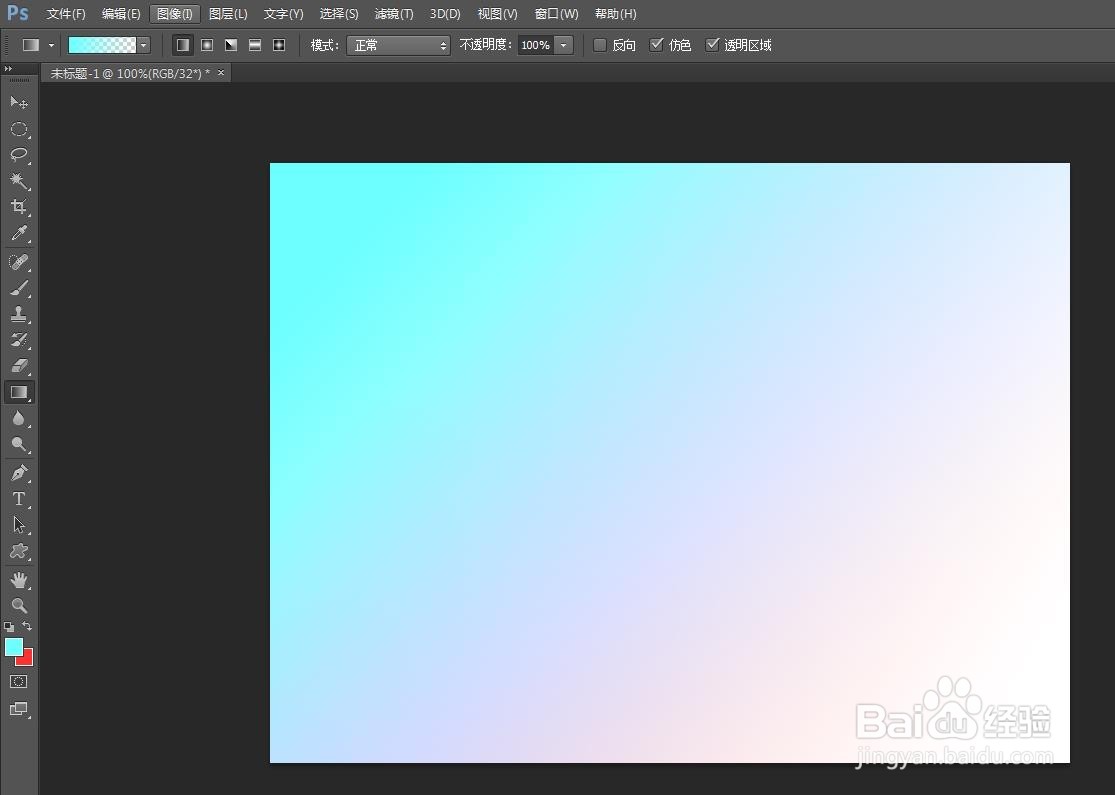我们在ps软件中,可以做自己喜欢的背景图片,比如渐变色背景,那么ps如何做渐变背景呢?下面就来介绍一下ps软件中做渐变背景的方法,希望对你有所帮助。
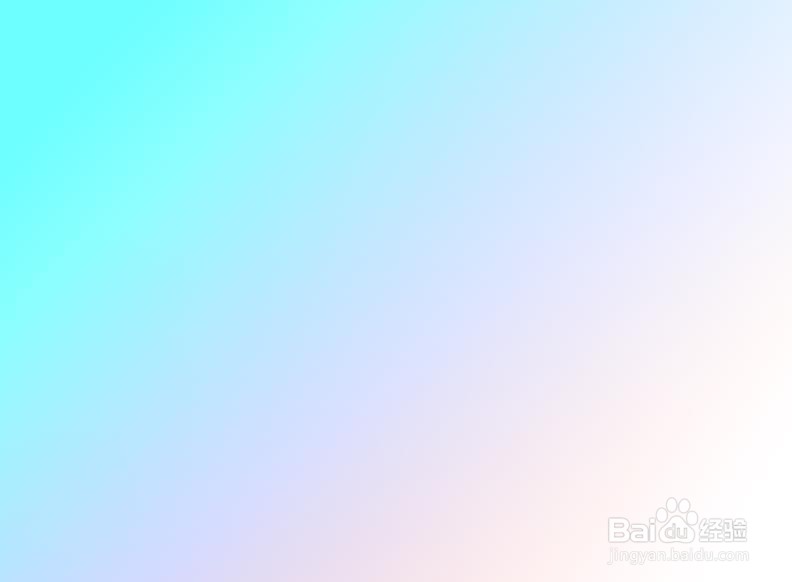
工具/原料
联想YANGTIANS516
Windows7
Adobe PhotoshopCS6
ps如何做渐变背景
1、第一步:打开ps软件,选择菜单栏“文件”中的“新建”。

2、第二步:在弹出的新建对话框中,设置好白色画布的尺寸,单击“确定”按钮。
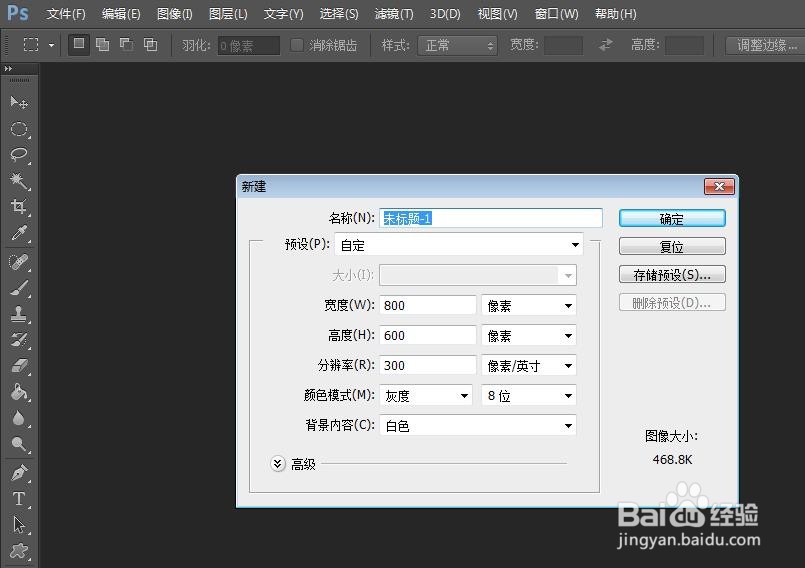

3、第三步:在左侧的工具栏中,选择“渐变工具”。

4、第四步:单击左上角渐变颜色图标,在弹出的“渐变编辑器”中,选择要设置的渐变背景色,设置完成后,单击“确定”按钮。

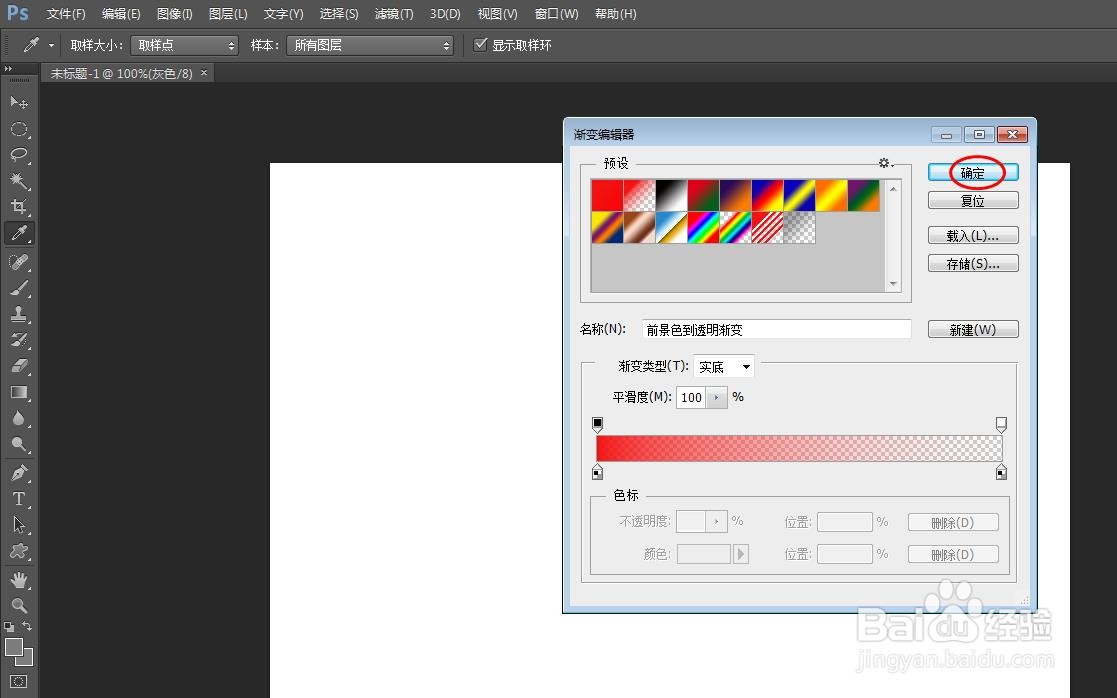
5、第五步:在白色背景中,按住鼠标左键并拖动,松开鼠标左键,就填充上渐变颜色了。
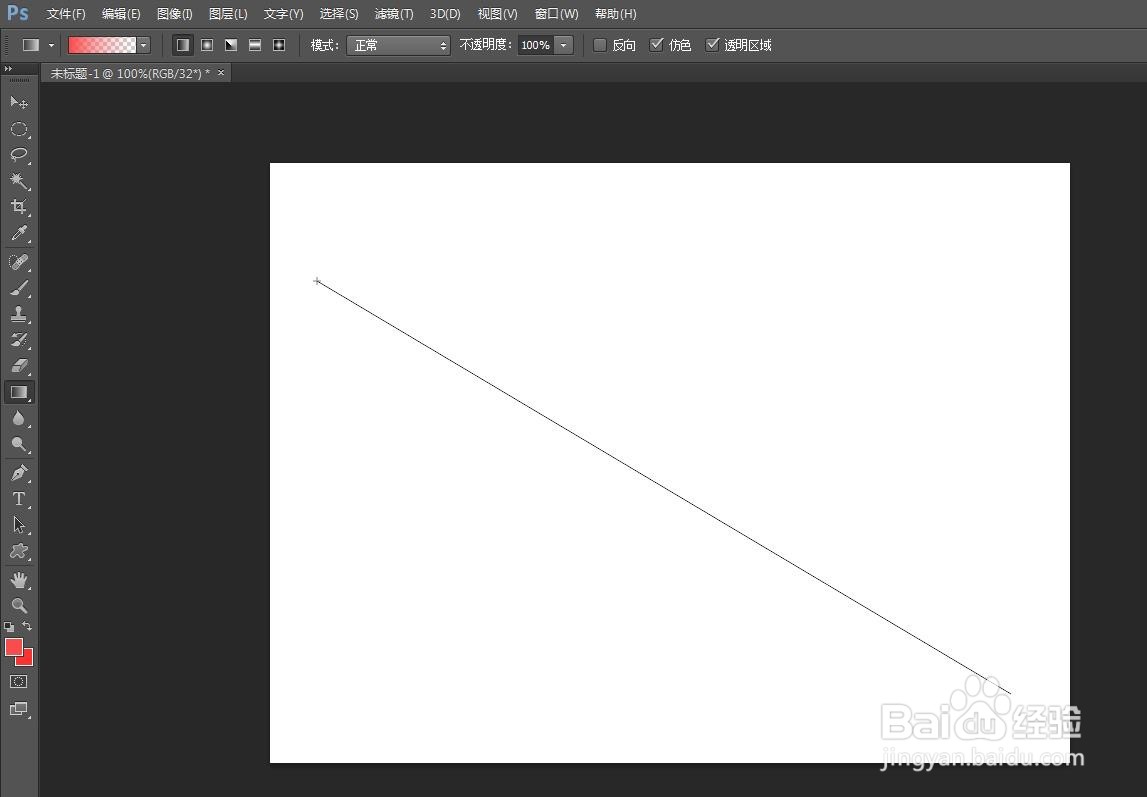
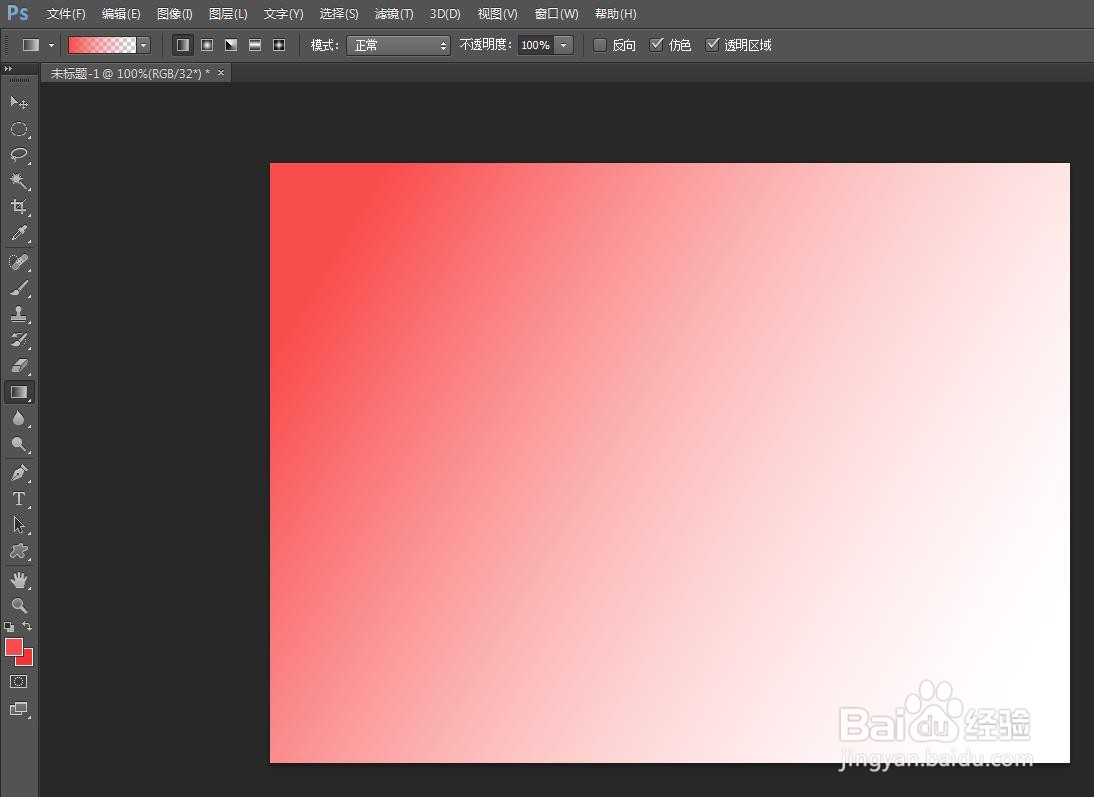
6、第六步:单击左边工具栏中的前景色图标。

7、第七步:在弹出的拾色器中,选择要设置的渐变颜色,并单击“确定”按钮。

8、如下图所示,渐变色背景已完成。